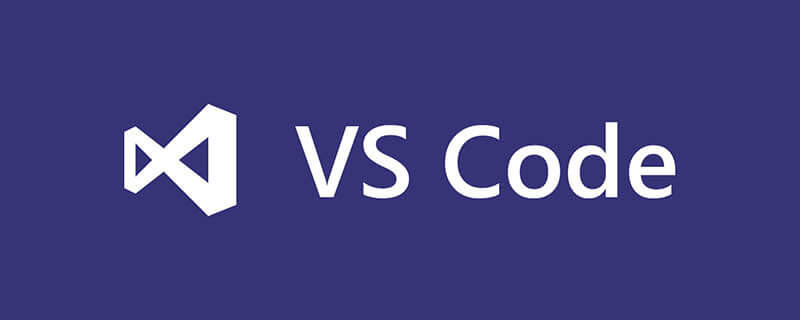
vscode에서 단축키를 수정하는 방법은 무엇입니까?
vscode에서 기본 단축키를 수정하는 방법:
1. 먼저 vscode 편집기를 열고 홈페이지 - 환경 설정 - 키보드 단축키
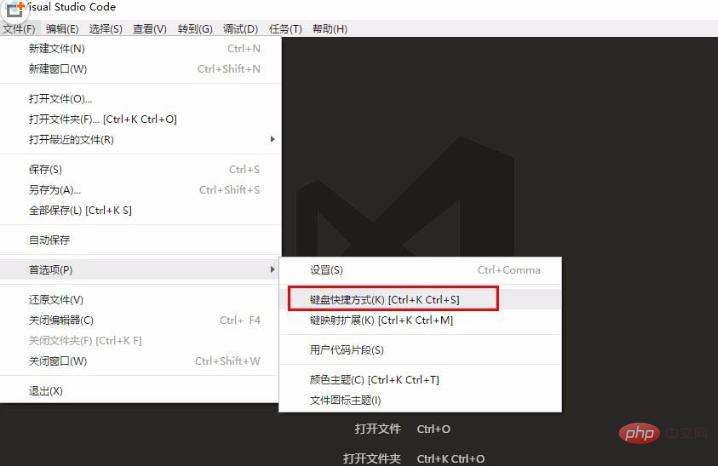
2를 클릭하면 모든 명령이 표시됩니다. 여기에 표시됩니다.
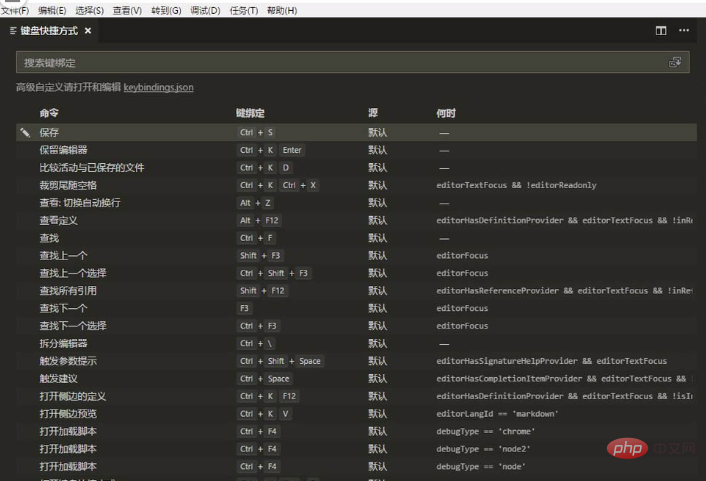
3 이제 저장 명령 단축키 수정 등 기본 단축키 설정을 직접 마우스 오른쪽 버튼으로 클릭하여 변경합니다.
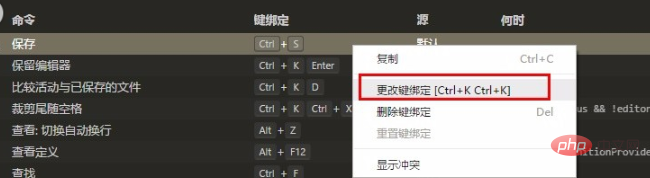
4. -up 창에 필요한 키 조합을 입력하라는 메시지가 표시됩니다. 예를 들어 편집기는 Ctrl+Shift+S를 동시에 누른 다음 Enter 키를 클릭하여 수정을 완료합니다. 기본 설정으로 다시 재설정하려면 마우스 오른쪽 버튼을 클릭해도 됩니다. - 키 바인딩을 재설정하여 기본 설정으로 돌아갈 수도 있습니다.
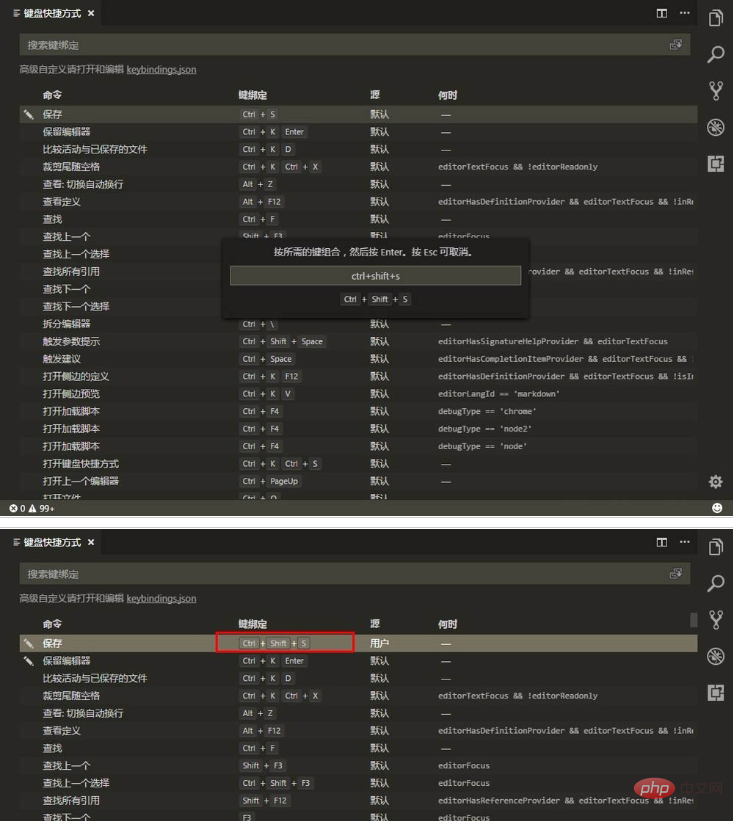
6. 고급 사용자 정의 단축키가 필요한 경우 직접 클릭할 수 있습니다. 위의 "keybindings.josn" 프롬프트를 열고 열린 인터페이스의 오른쪽에 수정해야 하는 키 값을 입력하세요.
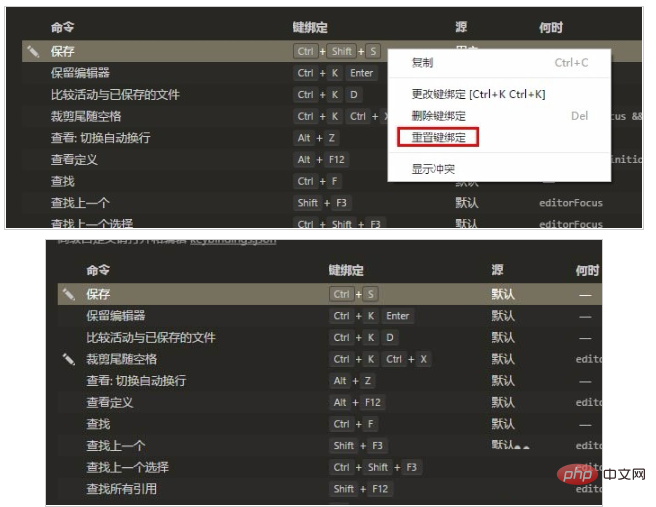
위 내용은 vscode에서 단축키를 수정하는 방법의 상세 내용입니다. 자세한 내용은 PHP 중국어 웹사이트의 기타 관련 기사를 참조하세요!